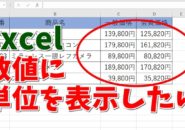- 当ページはアフィリエイト広告を利用しています
今回はExcelで覚えておくと作業効率が上がる
「Ctrl+Shift+数字キー」のショートカットキーを
全部で5つご紹介します
その5つは以下の通りです↓
1.数値に3桁区切りを入れる「Ctrl+Shift+1」
2.日付表示を変更する「Ctrl+Shift+3」
3.数値に「¥」を入れる「Ctrl+Shift+4」
4.数値をパーセント表示に変更する「Ctrl+Shift+5」
5.選択範囲に外枠をつける「Ctrl+Shift+6」
「Ctrl+Shift」と数字キーの組み合わせで
覚えやすいショートカットキーだと思いますので
ぜひ使いこなすようにしましょう!
動画では実際の操作も含めて
より具体的に解説していますので
気になる方は以下よりご覧ください↓
ではでは今回はこのへんで